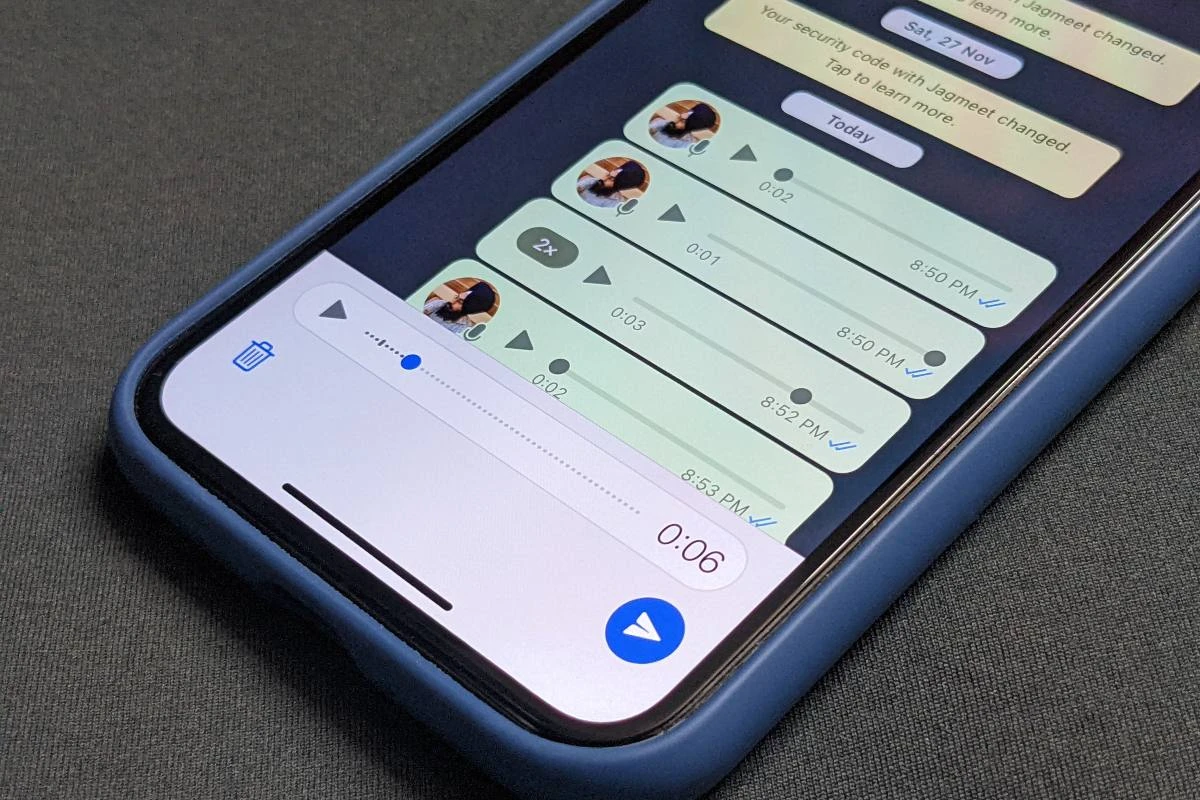La WhatsApp direktemeldingsapplikasjon Det er fortsatt blant de mest brukte av brukere over hele verden. Den har mange funksjoner for å holde deg i kontakt med venner og familie, inkludert lydmeldinger. Hvis du noen gang har lurt på hvordan du lagrer WhatsApp-lyd for å spille den av igjen når som helst, her finner du alternativene.
Gjennom funksjonen lydmeldinger vi kan dele mer informasjon på kortere tid. Du kan lytte til dem igjen når de er lastet inn i samtalen din, eller du kan laste dem ned slik at de blir i galleriet ditt. På denne måten kan du lytte til den fra hvilken som helst lydspiller og til og med uten å åpne WhatsApp.
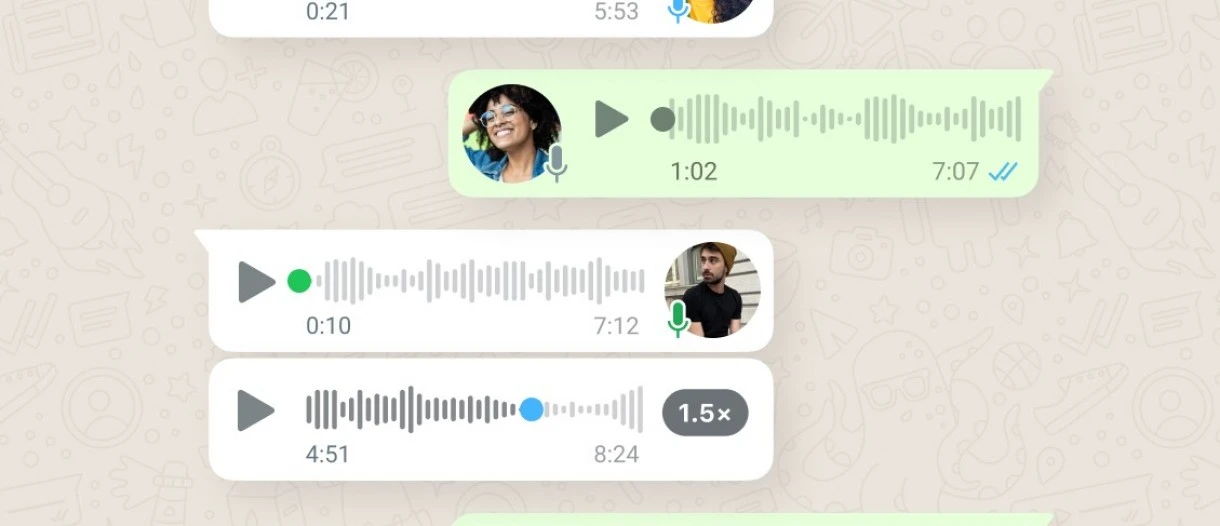
Lagre WhatsApp-lyd på Android-mobiler
den trinn for å lagre WhatsApp-lyd på Android de er veldig enkle. Det eneste vi trenger er å åpne samtalen med lydmeldingen, velge den og holde den nede og tilleggsalternativene vises. Vi klikker på knappen med tre punkter i øvre høyre hjørne og velger Del. Det vil være forskjellige alternativer for applikasjoner og kontakter å dele, men vi må velge telefonens filutforsker. Når vi er inne velger vi mappen der vi vil lagre lyden, og det er det. Vi kan få tilgang til den fra Android-filnettleseren eller ved å koble enheten til en datamaskin.
Last ned WhatsApp-lyd på iOS-telefoner
Prosedyren for å lagre WhatsApp-lyd på iOS-telefoner er lik. Trinn for trinn vil vi gjøre følgende:
- Vi åpner WhatsApp og samtalen med lyden vi vil lagre.
- Vi holder nede for å få frem kontekstmenyen.
- Vi velger alternativet Send på nytt.
- Vi trykker på knappen i form av en pil inne i en firkant.
- Klikk på Lagre i filer.
- Fra iCloud File Manager velger vi mappen for å lagre lyden.
- Vi bekrefter lagringsoperasjonen.
Lagre WhatsApp-lyd på datamaskinen
Det finnes et annet alternativ til last ned lydene fra stemmesamtalene våre av WhatsApp. Vi kan bruke nettversjonen til å laste ned filene direkte til datamaskinen. Trinnene er veldig enkle siden det er et intuitivt grensesnitt for denne typen handling.
Med chatten åpen trykker vi på ikonet med tre punkter i øvre høyre hjørne.
Vi velger «Velg meldinger» og markerer lyden vi ønsker å laste ned.
Vi trykker på nedlastingsknappen (en pil som peker ned) og velger målmappen.
Hva er nytten med å laste ned lydfiler?
Hvis du har det Internett-tilkobling via WiFi eller data, vil du ikke ha problemer med å spille WhatsApp-lydmeldingene dine. Imidlertid må vi alltid åpne meldingsappen for å spille dem naturlig. Ved å lagre dem på enheten eller datamaskinen kan vi åpne dem fra spilleren og det er ikke nødvendig å koble til WhatsApp.
Dette er spesielt nyttig hvis vi ikke vil at andre brukere skal se oss tilkoblet, eller hvis vi har aktivert flymodus. Tekstmeldinger, derimot, er sikkerhetskopiert i Google Disk, men kan ikke nås med mindre vi oppretter en txt-fil. Med lydene er det enklere fordi de kan lastes ned direkte til mappen vi vil ha og spille dem som vi vil.
Hvor lagres WhatsApp-lyd på Android?
Et veldig vanlig spørsmål er hvor talemeldingene som kommer til en enhet lagres som standard. whatsapp chat. Gjennom en Android-filutforsker kan vi finne dem på enheter med Google-operativsystemet. Følg disse trinnene for å se standard lydmappen:
- Åpne filleseren (Google Files).
- Velg alternativet Utforsk og deretter Intern lagring.
- Åpne WhatsApp-mappen og deretter Media-mappen.
- Det er en mappe for hvert innhold, i Audio er det lydene og i Voice Notes talenotatene.
- Bla gjennom mappene organisert etter dato for å finne lydfilen du leter etter.
Konklusjoner
For å kunne ta med lydmeldingene dine hvor som helst, må vi utføre den manuelle nedlastingen til datamaskinen, til internminnet på iPhone eller utforske standardmappen på Android. Du kan også sjekke mappene etter dato i Android og kopiere lydene du ønsker, men det er litt mer tungvint enn å laste ned direkte fra chatten.
iOS-operativsystemet er mer kjedelig i denne delen, fordi den ikke lagrer lydene som standard. Uansett, med prosessen forklart ovenfor kan du videresende den valgte meldingen til ditt eget interne minne. Husk at ved å lagre stemmelyd kan du alltid ha viktig informasjon tilgjengelig.
Handling er spesielt viktig for de som deler mange samtaler eller data gjennom stemmelyd. Hvis du ønsker å holde oversikt over relevante meldinger eller data, kan du gjerne laste ned hver lyd til din mobil eller datamaskin. Prosedyren tar noen sekunder når du har lært deg trinnene du skal følge. du kan også prøve hva er whatsapp pluss og installer den for ytterligere tilpasning i chattene dine.